여기에서 최고의 가청 파일 변환기를 알아보십시오!
전 세계 오디오북 사용자가 이미 액세스할 수 있는 오디오북 스트리밍 플랫폼이 많이 있다는 사실은 매우 유익합니다. Audible은 이 플랫폼이 수백만 개의 타이틀을 제공하고 다양한 장치 및 미디어 플레이어와 호환되기 때문에 사용자에게 묻는다면 분명히 최고의 자리에 떨어질 것입니다.
이제 Audible 파일이 보호되고 어떤 장치에서도 재생할 수 없는 형식이라는 것도 알아야 합니다. 즉, 사용 중인 형식을 지원하지 않는 승인되지 않은 장치나 가젯에서 액세스할 수 없습니다. 따라서 최고에 대한 필요성 가청 파일 변환기 그러다 등장. “저는 최고의 Audible 변환기를 찾고 있습니다. 어느 것을 사용할까요?”
좋은 오디오북 파일 변환기의 기능은 무엇입니까? 기본적으로 이름에서 알 수 있듯이 Audible 파일을 많은 장치 및 미디어 플레이어에서 재생할 수 있는 형식으로 변환하는 데 도움이 됩니다. MP3는 이러한 형식의 좋은 예입니다. 또한 최고의 Audible 변환기는 오디오북을 DRM이 없는 상태로 변환할 수 있어야 합니다.
최고의 Audible 파일 변환기를 찾는 것이 어렵거나 상당한 부담이 되는 것 같더라도 걱정하지 마십시오. 우리는 당신을 얻었다!
기사 내용 1부. 당신을 위한 최고의 가청 변환기파트 2. 당신을 위한 기타 가청 변환기3 부. 개요
1부. 당신을 위한 최고의 가청 변환기
웹을 탐색하는 경우 검색 표시줄에 "가청 파일 변환기" 키워드를 입력하면 여러 권장 사항이 표시됩니다. 첫 번째 항목이 최고라고 얼마나 확신하십니까? 웹 결과를 서로 비교하는 데 시간을 할애하지 말고 이 섹션에 있는 내용을 읽어보세요. 활용할 수 있는 최고의 Audible 변환기를 추천해 드릴 것입니다!
TunesFun 가청 변환기 및 DumpMedia 가청 변환기
최고의 Audible 파일 변환기 중 두 가지는 다음과 같습니다. TunesFun 가청 변환기 및 DumpMedia 가청 변환기. 이 둘은 기능과 기능에 있어 실제로 거의 동일합니다.
소개 부분에서 언급했듯이 Audible 오디오 북은 DRM 보호 정책 프로그램. 이것은 제거 방법을 모르는 대부분의 사용자에게 방해가 됩니다. 운 좋게도 이 두 Audible 파일 변환기는 이 보호 기능을 제거하여 모든 장치 또는 미디어 플레이어의 파일에 액세스하고 원하는 대로 수정할 수 있습니다.
위의 내용 외에도 이 두 가지 무료 Audible 변환기는 Audible 오디오북을 MP3와 같은 보다 유연한 형식. MP3 형식의 Audible 오디오북이 있으면 소유한 모든 기기에서 액세스할 수 있습니다!
이러한 소프트웨어 변환기를 통해 오디오북을 변환하더라도 파일의 ID 태그 및 챕터와 함께 파일의 100% 원본 품질이 유지된다는 것을 확신할 수 있습니다. 따라서 더 이상 중요한 세부 정보를 잃어버릴 염려가 없습니다!
위에서 언급한 두 가지 Audible 파일 변환기 중 하나를 사용하기로 결정했다면 앱 및 앱 사용과 관련하여 우려 사항이 있는 경우 앱에 대한 일관된 업데이트와 팀의 지원을 기대할 수 있음을 알아야 합니다. 이러한 앱은 매우 빠르게 작동하므로 시간을 절약할 수도 있습니다.
물론 처음 사용하는 사용자나 초보자도 쉽게 다룰 수 있는 인터페이스와 쉽게 이해할 수 있는 기능을 갖도록 설계되었습니다. 이 두 Audible 책 변환기가 모두 Windows PC에서 지원 및 Mac 컴퓨터이므로 설치와 관련하여 호환성은 전혀 문제가 되지 않습니다.
두 변환기의 사용은 유사합니다. 변환기 중 하나를 사용하는 방법을 자세히 공유합니다. 가청 오디오북을 변환하려면 아래 절차를 따르십시오. TunesFun 가청 변환기.
1 단계. PC에 앱을 설치하기 전에 앱의 설치 요구 사항이 충족되었는지 확인하십시오. 앱을 설치했으면 앱을 실행하고 처리하려는 Audible 오디오북을 추가하기 시작하세요. 메인 화면으로 끌어다 놓기만 하면 됩니다.

2 단계. 출력 프로필 설정을 지정합니다. 물론 출력 형식과 출력 폴더는 절대 잊지 말아야 할 두 가지 중요한 사항입니다. 다른 사용 가능한 옵션도 원하는 대로 변경할 수 있습니다.

3단계. "변환"버튼을 선택하십시오. 그러면 앱이 변환 프로세스와 DRM 제거 절차를 시작합니다.

처리 시간은 오디오북이 일반적으로 길기 때문에 처리 중인 오디오북의 수와 길이에 따라 달라집니다. 하지만 걱정하지 마십시오. 앞서 언급했듯이 이 두 앱은 다른 변환기에 비해 더 빠르게 작동하므로 시간을 효율적으로 관리할 수 있습니다.
변환 후 Audible 오디오북은 변환되어 이미 DRM이 없습니다!
파트 2. 당신을 위한 기타 가청 변환기
Audible 오디오북을 변환할 수 있는 여러 도구가 이미 있습니다. AAX 파일 개방형 오디오 형식, 특히 MP3 또는 M4A/M4B. 확인하고 사용해 볼 수 있는 두 가지 최고의 Audible 변환기를 공유하게 되어 기쁩니다.
이 섹션에서는 무료 Audible 파일 변환기도 공유합니다. 여기에서 2가지를 알아보세요.
AAX 오디오 변환기
AAX Audio Converter는 물론 Audible 오디오북 변환을 처리할 수 있는 무료 Audible 파일 변환기입니다. 이를 사용하여 Audible 파일을 MP3 또는 M4A 형식으로 저장할 수 있습니다. 이것은 또한 선택할 수 있는 몇 가지 모드가 있습니다. 그러나 이 앱은 Windows 7 PC 이상을 사용하는 경우에만 작동합니다.
참고로 이 AAX 오디오 변환기를 가청 변환기로 사용하는 방법에 대한 안내입니다.
1 단계. PC에 AAX 오디오 변환기를 설치합니다. 일단 가지고 있으면 열고 시작하기만 하면 됩니다.
2 단계. 화면의 왼쪽 상단에 바로 표시되는 "추가..." 버튼을 눌러 변환할 가청 오디오북을 추가할 수 있습니다.
3단계. 이제 출력 형식을 설정하고 사용하려는 모드를 선택할 수 있습니다.
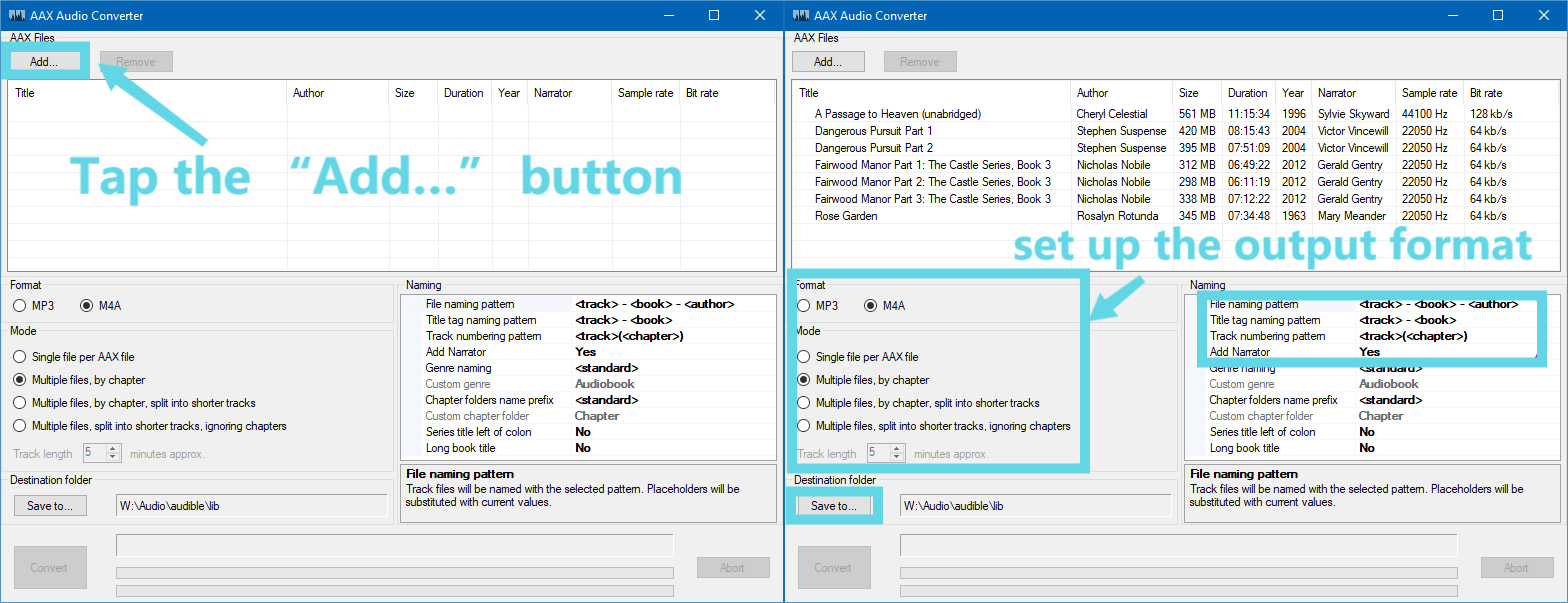
4단계. 화면 하단에 있는 "변환" 버튼을 탭하면 변환 프로세스가 즉시 시작됩니다.
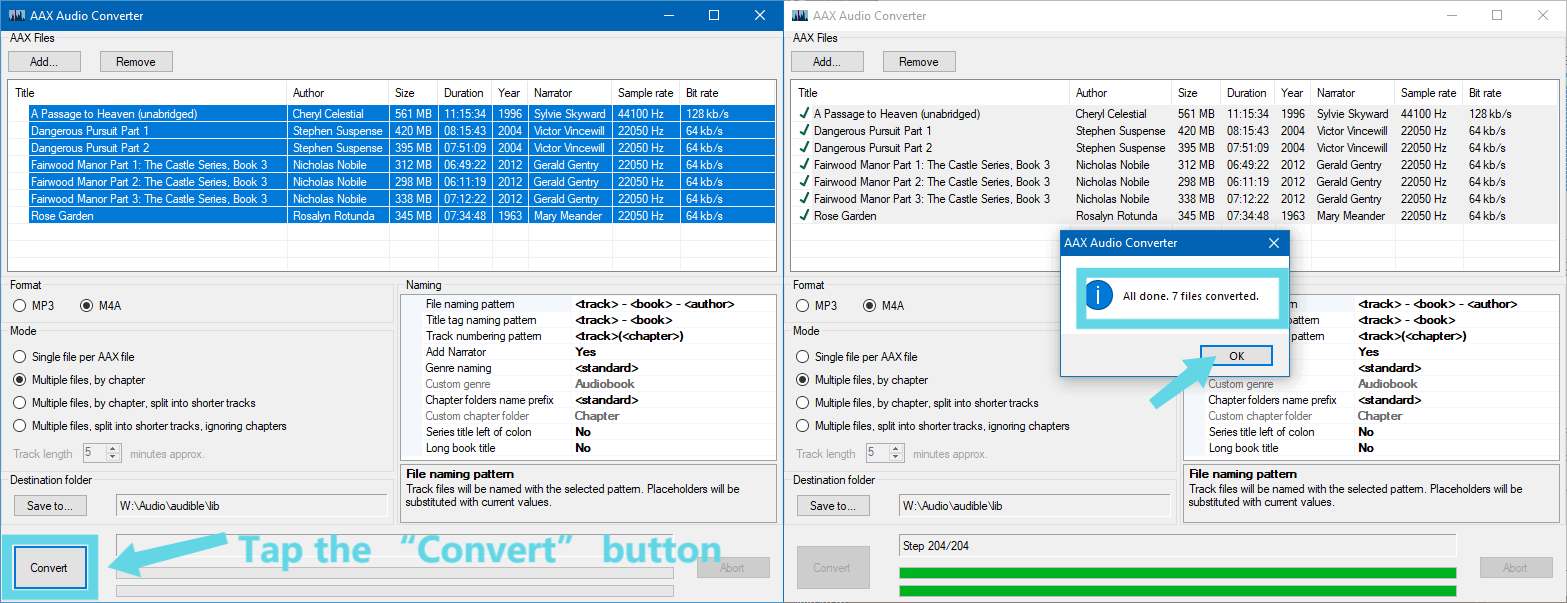
그렇게 간단하게 Audible 오디오북을 변환할 수 있습니다!
가청 AAX to MP3 변환기
충분히 도움이 되는 또 다른 Audible 변환기는 이 Audible AAX to MP3 변환기입니다. AAX 오디오 변환기와 마찬가지로 이 변환기도 무료로 사용할 수 있습니다. 실제로 오픈 소스 Audible 파일 변환기입니다. 이 앱을 사용하는 동안 변환 프로세스도 충분히 빠릅니다. 사용자가 이 Audible AAX to MP3 Converter를 사용할 때 좋은 또 다른 장점은 이것을 사용하기 위해 iTunes 앱을 실행하고 실행할 필요가 없다는 것입니다. 그러나 이것은 무료이기 때문에 도중에 단점이 있음을 항상 기억하십시오. 출력 파일의 품질이 항상 좋은 것은 아닙니다.
이 Audible AAX to MP3 Converter를 사용하려는 경우 다음 절차를 따르십시오.
1 단계. Audible Manager 앱이 PC에 설치되어 있어야 합니다. 일단 가지고 있으면 계정을 사용하여 구입한 Audible 오디오북과 함께 엽니다.
2 단계. 이제 계정 자격 증명으로 Audible 계정에 로그인한 다음 "Aax2Mp3(AaxToMp3GUI.exe)"를 시작해야 합니다.
3단계. MP3 형식으로 변환하려는 가청 오디오북을 선택하십시오. 선택 프로세스가 끝나면 "변환"버튼을 클릭하면 앱이 작업을 수행합니다!
3 부. 개요
검색 창에 몇 가지 키워드를 입력하면 웹에 항상 수많은 제안이 표시됩니다. 사용할 앱을 충분히 선택하십시오. Audible 파일 변환기를 선택하는 경우 항상 최고의 앱에 의존하십시오. TunesFun 가청 변환기 및 DumpMedia Audible Converter가 좋은 예입니다. 전문 소프트웨어 앱은 항상 최고의 이점을 제공합니다. 이제 무료 도구를 사용해보고 싶다면 전혀 문제가 없을 것입니다. 그런 무리도 있습니다. 그러나 한계와 문제가 발생할 때 자신을 버티십시오.
코멘트를 남겨주세요